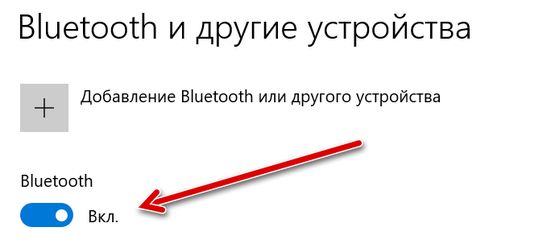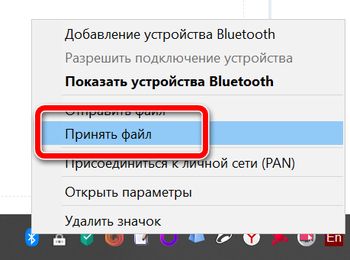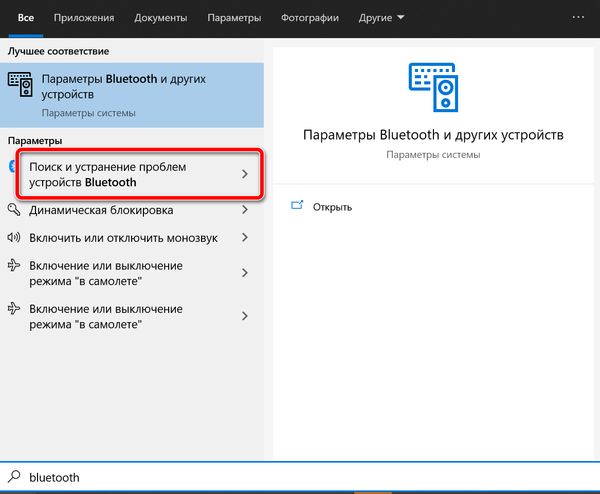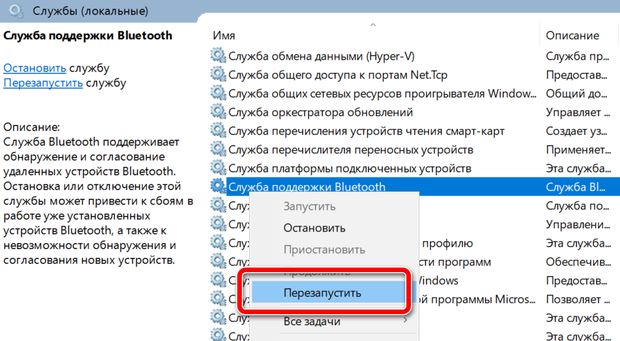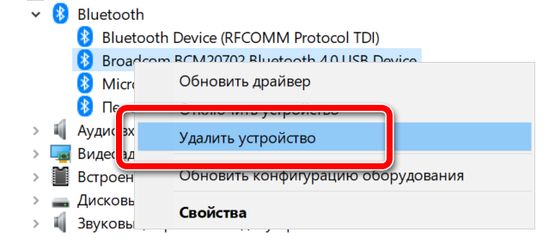- Как исправить проблему с получением файлов через Bluetooth
- Повторно включите Bluetooth
- Повторно подключите оба устройства
- Используйте передачу файлов по Bluetooth
- Запустите средство устранения неполадок Bluetooth
- Перезапустите службу поддержки Bluetooth
- Переустановите адаптер Bluetooth
- Прием файлов по Bluetooth
- Нужна дополнительная помощь?
- Нужны дополнительные параметры?
- Как через Bluetooth посмотреть файлы на телефоне?
- Как передать файлы с компьютера на телефон через Bluetooth?
- Можно ли получить доступ к телефону через блютуз?
- Куда сохраняются файлы переданные через блютуз на компьютер?
- Где хранятся файлы переданные по Bluetooth на Windows 10?
- Как быстро передать файлы с компьютера на телефон?
- Как передавать файлы с компьютера на телефон через Wi-Fi?
- Как передать файлы с андроида на андроид по блютузу?
- Как перенести данные с андроида на андроид через блютуз?
- Можно ли по Блютузу передать с андроида на айфон?
- Можно ли украсть фото с телефона?
- Как зайти на телефон через Bluetooth?
- Можно ли оставлять блютуз включенным?
Как исправить проблему с получением файлов через Bluetooth
Windows 10 содержит множество встроенных инструментов, позволяющих пользователям получать файлы с других устройств по беспроводной сети. Bluetooth – отличный тому пример. Это не самый быстрый протокол передачи файлов на компьютере с Windows, но он выполняет свою работу. А также позволяет подключать Bluetooth-колонки и наушники. Однако, бывают случаи, когда Bluetooth не работает в Windows 10.
Некоторые пользователи Windows сообщали о случаях, когда они не могли получать файлы с других устройств с поддержкой Bluetooth. Если вы когда-нибудь столкнетесь с такой проблемой, обратитесь к решениям, указанным ниже.
Повторно включите Bluetooth
Выключите Bluetooth на своем компьютере и снова включите его. Это может помочь исправить любые сбои / конфликты подключения, которые мешают вашему компьютеру с Windows 10 получать файлы.
Вы можете отключить Bluetooth в Центре действий Windows или перейти в «Параметры» → «Устройства», выключить Bluetooth и снова включить его.
Повторно подключите оба устройства
Чтобы получать файлы через Bluetooth на вашем компьютере с Windows 10, убедитесь, что устройство, отправляющее файл, сопряжено / подключено к вашему компьютеру. Если вы по-прежнему не можете получать файлы, вы можете отключить устройство от компьютера и снова подключить его. Перейдите в «Параметры» → «Устройства» и коснитесь устройства, с которого хотите получать файлы. После этого нажмите кнопку Удалить.
Вы получите запрос с просьбой подтвердить, что вы хотите удалить устройство с вашего компьютера. Нажмите Да , чтобы продолжить.
Это удалит устройство из списка подключенных Bluetooth-устройств вашего ПК. Теперь снова подключите устройство к компьютеру и проверьте, решена ли проблема.
- Запустите меню настроек Windows и нажмите «Устройства».
- Включите Bluetooth. Это включит Bluetooth на вашем компьютере и сделает его доступным для обнаружения другими устройствами. На устройстве (смартфоне или другом ПК) найдите доступные устройства Bluetooth и выберите название своего ПК. В правом нижнем углу вашего компьютера отобразится запрос, информирующий вас о том, что новое устройство хочет выполнить сопряжение с вашим ПК.
- Нажмите на подсказку, чтобы продолжить.
- Аутентифицируйте процесс сопряжения, убедившись, что PIN-код, отображаемый на экране вашего ПК, соответствует подключенному устройству.
- Нажмите «Закрыть», чтобы завершить процесс сопряжения.
Если Windows по-прежнему не получает файлы после выполнения вышеуказанных действий, проверьте, правильно ли вы отправляете файлы на свой компьютер.
Используйте передачу файлов по Bluetooth
Вы не сможете отправлять файлы на компьютер с Windows 10 через Bluetooth, пока компьютер не установит соединение для передачи файлов. Кроме того, устройство, с которого вы отправляете файл, должно быть предварительно сопряжено с вашим компьютером (см. предыдущую главу).
Давайте посмотрим, как правильно отправлять файлы на компьютер с Windows 10 через Bluetooth.
- Щелкните правой кнопкой мыши значок Bluetooth на панели задач. Если вы не нашли значок Bluetooth в меню «Показать скрытые значки», убедитесь, что на вашем ПК включен Bluetooth.
- Затем выберите Принять файл.
- Это откроет окно передачи файлов Bluetooth.
Ваш компьютер начнет получать файлы в этом же окне, как только сопряженное устройство Bluetooth начнет отправлять / передавать данные.
Запустите средство устранения неполадок Bluetooth
Если ваш компьютер с Windows 10 по-прежнему не получает файлы, средство устранения неполадок Bluetooth в Windows может помочь определить проблему и исправить её.
- Запустите меню настроек Windows и введите Bluetooth в поле поиска.
- Выберите «Найти и устранить проблемы с устройствами Bluetooth» в результатах поиска. Откроется окно устранения неполадок Bluetooth.
- Нажмите «Далее», чтобы продолжить. Средство устранения неполадок просканирует ваш компьютер на наличие проблем, связанных с Bluetooth.
- Если обнаружена проблема, средство устранения неполадок автоматически её исправит. Нажмите «Закрыть», чтобы выйти из средства устранения неполадок Bluetooth.
Теперь попробуйте отправить файл через Bluetooth и проверьте, получает ли его компьютер с Windows.
Перезапустите службу поддержки Bluetooth
Если ваш компьютер внезапно перестает получать файлы с других Bluetooth-устройств, попробуйте перезапустить службу поддержки Windows Bluetooth. Это может помочь исправить положение.
- Откройте окно «Выполнить» с помощью сочетания клавиш Win + R .
- Введите services.msc в диалоговом окне «Выполнить» и нажмите ОК .
- Щелкните правой кнопкой мыши «Служба поддержки Bluetooth» и выберите «Перезагрузить».
Переустановите адаптер Bluetooth
Это влечёт за собой удаление адаптера Bluetooth вашего устройства из диспетчера устройств Windows. Вам не нужно беспокоиться о поиске или загрузке нового адаптера Bluetooth; ваш компьютер выполнит переустановку.
Следуйте инструкциям ниже, чтобы это сделать:
- Откройте меню быстрого доступа Windows (клавиши Win + X ) и выберите «Диспетчер устройств».
- Раскройте меню драйвера Bluetooth и щелкните правой кнопкой мыши «Универсальный адаптер Bluetooth».
- Выберите Удалить устройство из контекстного меню.
- Нажмите кнопку «Удалить» в запросе подтверждения, чтобы продолжить. Драйвер Bluetooth будет удален с вашего компьютера. Перейдите к следующему шагу, чтобы переустановить драйвер.
- Нажмите «Действие» в строке меню диспетчера устройств.
- Выберите «Обновить конфигурацию оборудования». Это перезагрузит диспетчер устройств и переустановит только что удаленный драйвер Bluetooth. Вы можете дополнительно обновить драйвер, если Windows 10 по-прежнему не получает файлы через Bluetooth после переустановки.
- Щелкните правой кнопкой мыши драйвер Bluetooth и выберите «Обновить драйвер».
- Выберите «Автоматический поиск обновленного программного обеспечения драйвера». Ваш компьютер выполнит поиск в Интернете и сообщит вам, если для вашего компьютера доступна обновленная версия драйвера. В крайнем случае, попробуйте просканировать компьютер на наличие устаревших драйверов с помощью специального приложения, например, IObit Driver Booster Pro.
Вы также можете решить эту проблему, обновив свой компьютер до последней сборки Windows 10.
Сообщите нам, какие методы сработали для вас, или если у вас есть какие-либо вопросы.
Прием файлов по Bluetooth
Получайте фотографии, видео и другие типы файлов с другого устройства, например телефона, ноутбука или планшета.
- На компьютере перейдите в раздел Пуск >Параметры >Устройства >Bluetooth и другие устройства. Узнайте, как связать устройства.
- Убедитесь, что устройство, с которого будут отправлены файлы, отображается как связанное.
- На страницу параметров «Устройства Bluetooth и другие устройства» и выберите Отправка и получение файлов по Bluetooth >Принять файлы.
- Попросите друга отправить файлы с устройства. См. статью Отправка файлов по Bluetooth.
- На компьютере на экране Сохранить полученный файл выберите расположение для сохранения файла, а затем нажмите Готово.


Нужна дополнительная помощь?
Нужны дополнительные параметры?
Изучите преимущества подписки, просмотрите учебные курсы, узнайте, как защитить свое устройство и т. д.
В сообществах можно задавать вопросы и отвечать на них, отправлять отзывы и консультироваться с экспертами разных профилей.
Как через Bluetooth посмотреть файлы на телефоне?
Какое масло оптимально заливать в двигатель автомобиля ВАЗ 2103. Есть достаточное количество современных аналогов, например, полусинтетическое 10W40. Это универсальное всесезонное масло, которое используется в двигателях автомобилей старого образца, например, Лада или Жигули.
Как передать файлы с компьютера на телефон через Bluetooth?
На странице параметров «Устройства Bluetooth и другие устройства» выберите Отправка и получение файлов по Bluetooth. В разделе «Передача файлов через Bluetooth» выберите Отправить файлы, выберите устройство, на которое необходимо отправить файлы, и нажмите кнопку Далее.
Можно ли получить доступ к телефону через блютуз?
Если вы хотите открыть SD-карту и телефонную память любого телефона с помощью Android, вы можете выполнить следующий метод: Откройте настройки Android. Теперь откройте настройки Bluetooth. Активируйте свой Bluetooth.
Куда сохраняются файлы переданные через блютуз на компьютер?
Если вы передаете на компьютер с ОС Windows файлы другого типа, они обычно сохраняются в папке Bluetooth Exchange, которая находится в папках с вашими личными документами. В ОС Windows 10 после успешного получения файла вам будет предложено указать директорию на компьютере, куда следует его сохранить.
Где хранятся файлы переданные по Bluetooth на Windows 10?
Дело в том, что по умолчанию в винде, в качестве папки для сохранения у файлов стоит C:UsersuserAppDataLocalTemp.
Как быстро передать файлы с компьютера на телефон?
Вариант 2. Передача файлов через USB-кабель
- Разблокируйте экран телефона.
- Подключите устройство к компьютеру с помощью USB-кабеля.
- На телефоне коснитесь уведомления «Зарядка устройства через USB…».
- В диалоговом окне «Режим работы USB» выберите Передача файлов.
- Перетащите файлы в открывшееся окно.
Как передавать файлы с компьютера на телефон через Wi-Fi?
Подключаем ПК к Android по Wi-Fi
- Откройте «Проводник» на вашем ПК и перейдите в раздел «Компьютер».
- Клацните по пустому месту правой кнопкой мыши и выберите пункт «Добавить новый элемент в сетевое окружение».
- Нажмите «Далее» в открывшемся окне и укажите, где вы хотите создать сетевое соединение.
Как передать файлы с андроида на андроид по блютузу?
Чтобы передать файлы:
- На телефоне перейдите к объекту, который требуется передать на другое устройство.
- Нажмите Параметры
- Перейдите к пункту и выберите: …
- Выберите имя распознанного устройства. …
- Нажмите Параметры
- Перейдите к пункту Отправить и нажмите OK.
Как перенести данные с андроида на андроид через блютуз?
Передача данных при помощи Bluetooth
- Включите Bluetooth на обоих гаджетах
- На первом телефоне выберите те файлы, которые нужно передать и нажмите «поделиться» или «передать» в зависимости от модели смартфона.
- Выберите тип передачи «Bluetooth».
- Дождитесь обнаружения второго смартфона и отправьте на него данные.
Можно ли по Блютузу передать с андроида на айфон?
С iPhone это не сработает, но между Android и Mac файлы можно передавать прямо через Bluetooth. Единственное, для этого нужно настроить необходимые разрешения на компьютере Apple. … Откройте контекстное меню смартфона, выберите «Отправить файл на устройство», выберите файл и нажмите «Отправить».
Можно ли украсть фото с телефона?
Но, все же нужно всегда иметь в виду – что перехват чужих фото с телефона – это незаконно в любом случае, какие бы смягчающие обстоятельства у вас не оказались. Поэтому, нужно обязательно после установки программы оповестить об этом его хозяина.
Как зайти на телефон через Bluetooth?
- Откройте приложение, через которое вы просматриваете файлы для передачи на другой телефон. …
- Выберите нужны файл и откройте дополнительное меню. …
- После этого появится список вариантов передачи. …
- Активируйте Блютуз на втором устройстве и подождите, пока передающий смартфон найдет его.
Можно ли оставлять блютуз включенным?
В настройках телефона всегда можно отключить Bluetooth соответствующей кнопкой, но многие пользователи оставляют функцию постоянно включенной. Специалисты утверждают, что постоянно выключать данный стандарт связи не нужно. Постоянно включенный Bluetooth не приносит вреда встроенному аккумулятору.